在日常工作中,我们经常需要对 Excel 表格中的数据进行求和操作。但是,如果数据较多,手动输入公式或者拖动选择区域并填写公式就显得繁琐且耗时。本文将为大家介绍一种快速、便捷的方法,使 Excel 表格一拉就能自动求和。
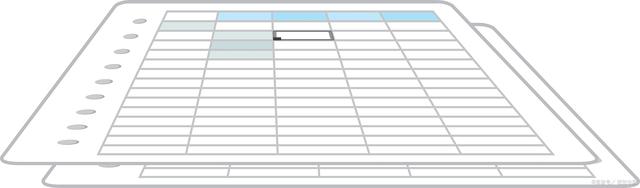
方法一:使用快捷键
Excel 提供了丰富的快捷键功能,用于提高操作效率。通过以下步骤,您可以轻松实现一拉即求和:
1. 在 Excel 表格中选择要进行求和的范围。
2. 按下键盘上的 ALT 键,并同时按下 "="(等于号)键。
3. 松开 ALT 键后,按下键盘上的 Enter 键。
这样,Excel 会自动将公式应用到选定的区域,并在每个单元格中计算求和结果。
方法二:使用填充手柄
Excel 表格的填充手柄是一个小黑色方块,位于选定区域的右下角。利用填充手柄可以快速复制并填充公式。按照以下步骤操作:
1. 在 Excel 表格中选择要进行求和的范围,例如 A1:A10。
2. 将鼠标移动到选定区域的右下角,鼠标指针会变成一个黑色十字加号。
3. 按住鼠标左键不放,向下拖动鼠标即可自动填充公式,并在每个单元格中计算求和结果。
方法三:使用快速分析工具
Excel 还提供了快速分析工具,可以帮助用户快速进行数据分析和计算。按照以下步骤操作:
1. 在 Excel 表格中选择要进行求和的范围。
2. 在顶部菜单栏中点击“开始”选项卡下方的“快速分析”按钮。
3. 在弹出的快速分析窗口中选择“求和”选项。
4. Excel 会自动为选定区域生成求和公式,并在最后一行显示求和结果。
通过以上介绍的方法,您可以轻松实现 Excel 表格一拉即求和的功能。这些技巧将极大地提高您的工作效率,减少重复劳动的时间和精力。相信在日常数据处理中,这些技巧会为您带来便利和愉悦。更多有关 Excel 的技巧,让我们一起探索并提升工作效率吧!